सेब संगीत
- . सेवाओं के लिए युक्तियाँ
- . सेब स्ट्रीमिंग
- . सेब संगीत के लिए युक्तियाँ
- . सेब संगीत का आनंद लें
- . सेब संगीत डाउनलोड
- . सेब संगीत Android पर
- . सेब संगीत अकसर किये गए सवाल
- . ऐप्लिकेशन डाउनलोड करें
- . सेब संगीत सॉफ्टवेयर
- . सेब संगीत सेवा
- . सदस्यता के लिए युक्तियाँ
- . सेब संगीत रेडियो
- . युक्तियाँ एप्पल संगीत मैच
- . सेब संगीत धड़कता है
- . सेब संगीत पुस्तकालय
- . सेब संगीत iCloud आइट्यून्स
- . प्रारूप और सीमाएँ
- . पारिवारिक बंटवारे
- . सबसे अच्छा डाउनलोडर
- . आइपॉड iphone, iPad
- . सेब संगीत भंडारण
- . सेब संगीत महोत्सव
सेब संगीत सदस्यता के लिए युक्तियाँ
सेब संगीत को नवीनतम संगीत सेवा स्ट्रीमिंग सरणी एक आनन्ददायक एक अपने अनुभव सुनने के संगीत बनाने के लिए सुविधाओं के साथ आता है कि कंपनी द्वारा शुरू की है। सेवा उपयोगकर्ता अपनी पसंद के गीत का चयन करें और यह अपने डिवाइस के लिए स्ट्रीम करने के लिए सक्षम बनाता है। सेब संगीत सेवा iOS 8.4 और बाद के संस्करण और आइट्यून्स 12.2 और बाद के संस्करणों पर चल रहे सभी एप्पल उपकरणों के साथ संगत है। प्रारंभिक परीक्षण अवधि के लिए सेवा है कि आप की सदस्यता फीस का भुगतान करने के लिए नि: शुल्क जबकि बाद है। नीचे दिया एप्पल संगीत सदस्यता के लिए कुछ सुझाव हैं।
1. कैसे एप्पल संगीत सदस्यता के लिए?
iPhone, iPad और आइपॉड
- नल पर संगीत app और जब आप पहली बार app खोलना, आप सेब से एक संदेश मिल जाएगा। और अगर तुम नहीं, तब "के लिए तुम पर" स्क्रीन के निचले भाग पर टैप करें
- अब 3-महीने के नि: शुल्क परीक्षण विकल्प पर टैप करें
- सदस्यता विकल्प का चयन करें और फिर अगला टैप करें
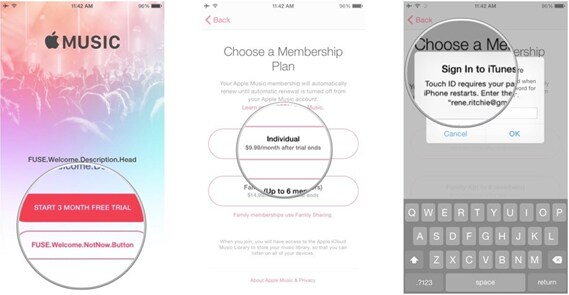
- आपका एप्पल आईडी और पासवर्ड, तुम iTunes स्टोर के लिए, का उपयोग करें यदि पूछा और अपने खाता बनाएँ एक दर्ज करें
- आप अपने बिलिंग जानकारी के सत्यापन के लिए कहा जा सकता है। एक भुगतान विधि को जोड़ने के बाद शामिल हों क्लिक करें।
- नियम और शर्त करने के लिए सहमत हूँ
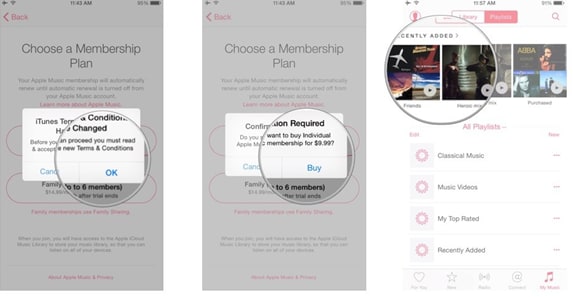
मैक या पीसी
- खुला iTunes का नवीनतम संस्करण
- ऊपरी बाएँ कोने पर संगीत आइकन पर क्लिक करें
- आप के लिए शीर्ष पर क्लिक करें
- अब 3-महीने के नि: शुल्क परीक्षण विकल्प पर क्लिक करें
- सदस्यता विकल्प का चयन करें और फिर अगला टैप करें
- आपका एप्पल आईडी और पासवर्ड, तुम iTunes स्टोर के लिए, का उपयोग करें यदि पूछा और अपने खाता बनाएँ एक दर्ज करें
- आप अपने बिलिंग जानकारी के सत्यापन के लिए कहा जा सकता है। एक भुगतान विधि को जोड़ने के बाद शामिल हों क्लिक करें।
- नियम और शर्त करने के लिए सहमत हूँ
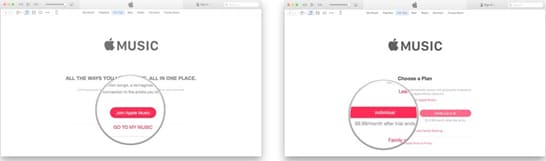
2. अपने एप्पल संगीत सदस्यता प्रबंधित करना
आपकी सदस्यता प्रबंधित करना आसान है और यहाँ हम आपको बता कैसे भी ऐसा ही करने के लिए:
सेब संगीत लायब्रेरी सेटिंग्स
सेब संगीत सदस्यता के साथ, आप अपने उपकरणों के पार संगीत लायब्रेरी के लिए पहुँच का आनंद सकता है। आप आपकी लायब्रेरी मेरा संगीत कि सभी गाने और आप अपने डिवाइस से iTunes स्टोर और सब कुछ से खरीदी पटरियों शामिल हैं के तहत मिलता है।
अपनी iCloud लायब्रेरी पर बारी एप्पल संगीत पुस्तकालय करने के लिए संगीत जोड़ने के लिए।
iPhone, iPad और आइपॉड
- सेब संगीत app पर दोहन के बाद अपने एप्पल आईडी और पासवर्ड से साइन इन करें
- ICloud लायब्रेरी सेटिंग्स में संगीत के अंतर्गत चालू करें
- संगीत आपके डिवाइस पर मौजूद हो जाएगा अगर आप 'मर्ज' पर नल में जोड़ा। अगर आप 'इससे बदलें' पर टैप करें संगीत अपने डिवाइस पर प्रतिस्थापित किया होता
मैक
- आइट्यून्स खोलें और अपने एप्पल आईडी के साथ साइन इन करें
- ICloud मैक के मामले में वरीयता के तहत मेनू पट्टी से चालू करें
- संगीत आपके डिवाइस पर मौजूद हो जाएगा अगर आप 'मर्ज' पर नल में जोड़ा। अगर आप 'इससे बदलें' पर टैप करें संगीत अपने डिवाइस पर प्रतिस्थापित किया होता
3. बंद स्वत: नवीकरण की सदस्यता को रद्द करने के लिए बारी करने के लिए कैसे?
'बंद स्वत: नवीकरण' चालू करें अपनी सदस्यता को रद्द करने के लिए।
iPhone, iPad और आइपॉड
1. संगीत app खोलने के बाद प्रोफ़ाइल आइकन नल
2. नल 'एप्पल आईडी देखें'
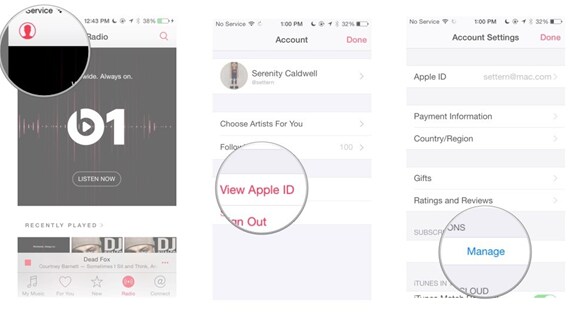
3. नल 'के अंतर्गत सदस्यता प्रबंधित करें' और यदि आप एक से अधिक सदस्यता अपनी सदस्यता विकल्प की जाँच करें
4. 'स्वत: नवीकरण' नवीकरण के विकल्प के अंतर्गत बंद करें। नल 'चयन की पुष्टि करने के लिए किया'
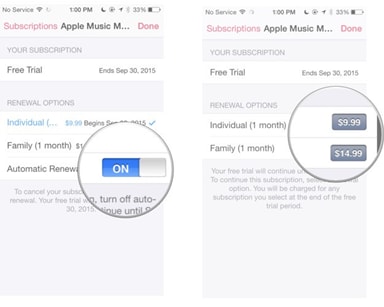
मैक
- आइट्यून्स खोलें और अपने एप्पल आईडी के साथ साइन इन करें
- अपने नाम पर क्लिक करने के बाद खाता जानकारी का चयन करें और अपना पासवर्ड दर्ज करें
- सेटिंग्स पर जाएँ और 'सदस्यता के अधिकार का प्रबंधन करें' क्लिक करें।
- 'बंद' अधिकार स्वत: नवीनीकरण के लिए विकल्प है। उस पर और जब पूछा 'बंद करें' पर क्लिक करें की पुष्टि करें करने के लिए क्लिक करें
- 'फिर से किया पर' पर क्लिक करके खाते 'किया' क्लिक करके जानकारी और iTunes की दुकान करने के लिए लौटें
4. कैसे एप्पल संगीत सदस्यता रद्द करने के लिए?
एक बार जब आप एप्पल संगीत के लिए सदस्यता ली है, तुम बंद स्वत: नवीकरण में उसी तरह जैसा कि ऊपर उल्लेख किया बदल कर अपनी सदस्यता रद्द कर सकते हैं।
5. एप्पल संगीत सदस्यता के प्रकार
वहाँ रहे हैं अलग अलग प्रकार की सदस्यता के लिए और नीचे आप विकल्प चुन सकते हैं की उसी का विवरण दिया है:
- आप 9.99 डॉलर का भुगतान करने के लिए आवश्यकता एकल सदस्यता सदस्यता में एक महीने, जो एप्पल के संगीत पुस्तकालय, सिफारिशों के विशेषज्ञ, एप्पल ले के लिए पूर्ण पहुँच और असीमित नवीनतम संगीत पर होने की अनुमति देता है एप्पल के रेडियो स्टेशनों पर रुक जाती है।
- वहाँ भी कर रहे हैं जहाँ आप $14.99 प्रति माह भुगतान और परिवार के 6 सदस्यों के लिए असीमित संगीत के लिए पहुँच प्राप्त, और iTune में खरीद करने के लिए होगा और एप्पल स्टोर परिवार सदस्यता योजना। परिवार समूह साझा करने की जरूरत है बनाया जा करने के लिए और चुने हुए 5 सदस्यों की जरूरत है इस समूह में शामिल होने के लिए आमंत्रित किया। किसी आयोजक कौन iTune में किसी भी खरीद के लिए भुगतान करने के लिए सहमत है और एप्पल स्टोर और वह व्यक्ति जो अन्य लोगों को आमंत्रित करने के लिए की जरूरत है। एक बार सदस्यों में शामिल होने और समूह बनाया है, सुविधाओं के परिवार के बंटवारे स्वचालित रूप से हर किसी का डिवाइस में सेट कर रहे हैं। स्थान साझा किया जा सकता है और इस के माध्यम से, भी लापता उपकरणों आसानी से पता लगाया जा सकता है।
स्ट्रीमिंग संगीत TunesGo के साथ नि: शुल्क डाउनलोड

Wondershare TunesGo - डाउनलोड करें, स्थानांतरण और अपने iOS/Android उपकरणों के लिए अपने संगीत का प्रबंधन
- अपना व्यक्तिगत संगीत के स्रोत के रूप में YouTube
- डाउनलोड करने के लिए 1000 + साइटों का समर्थन करता है
- किसी भी डिवाइस के बीच स्थानांतरण संगीत
- Android के साथ iTunes का उपयोग करें
- पूर्ण पूरे संगीत पुस्तकालय
- Id3 टैग, कवर, बैकअप ठीक करें
- आइट्यून्स प्रतिबंध के बिना संगीत का प्रबंधन
- अपने iTunes चलाएँ-सूची साझा करें
| TunesGo के लिए गाइड: | 1. डाउनलोड संगीत | 2. रिकॉर्ड संगीत | 3. स्थानांतरण संगीत | 4. iTunes लायब्रेरी का प्रबंधन करें | 5. iTunes के लिए युक्तियाँ |
|---|
